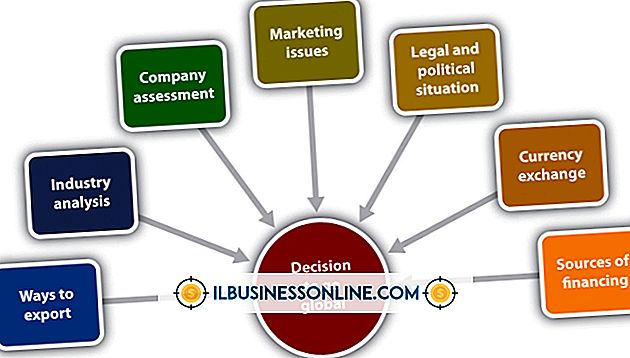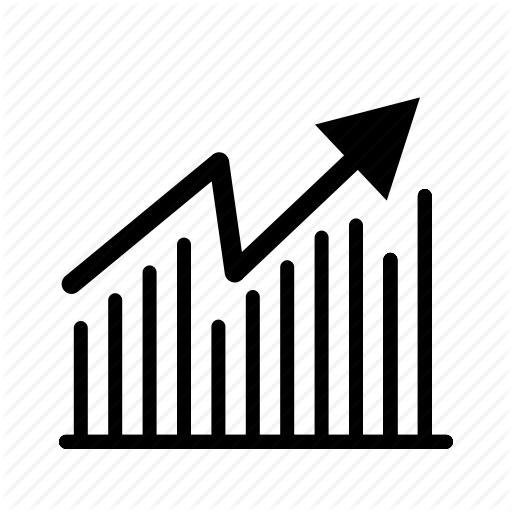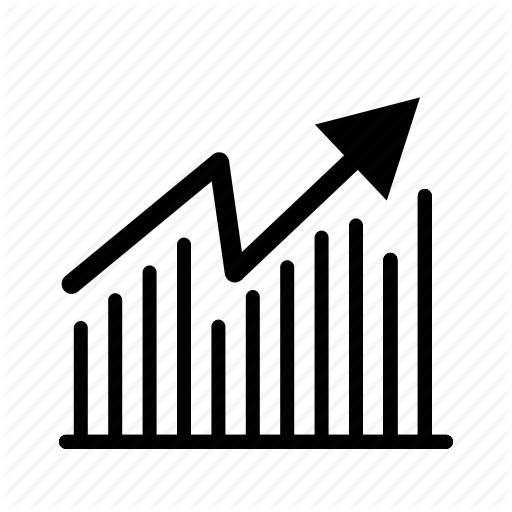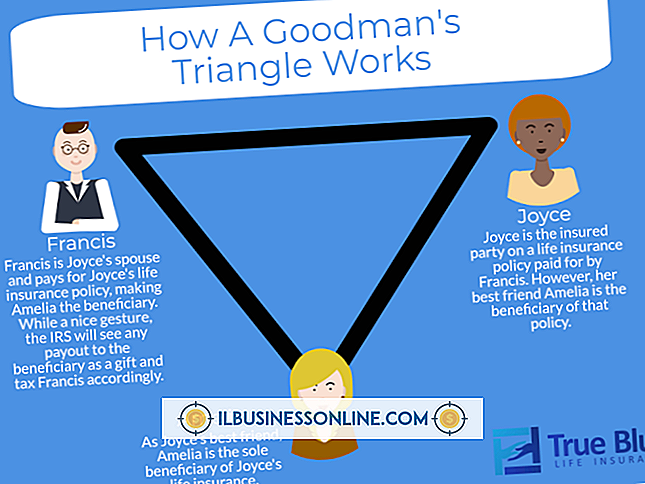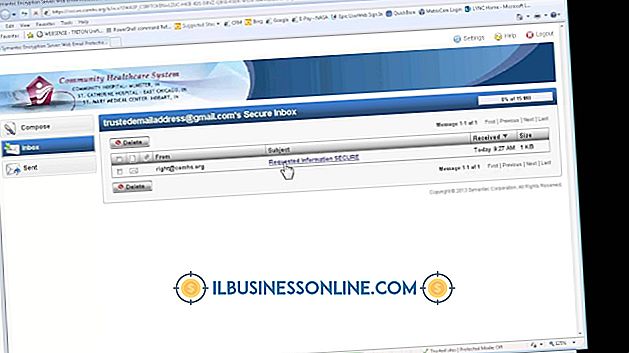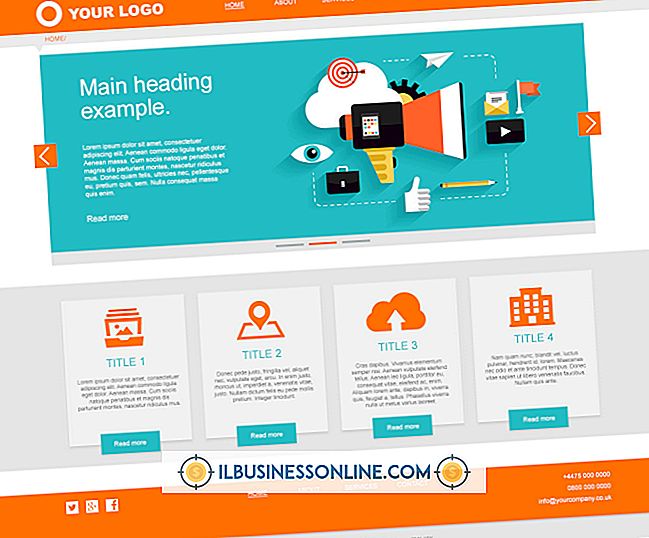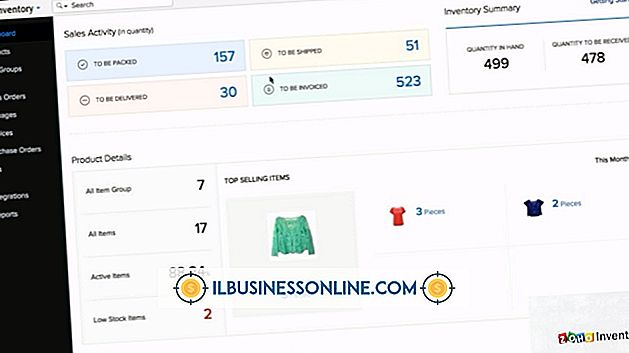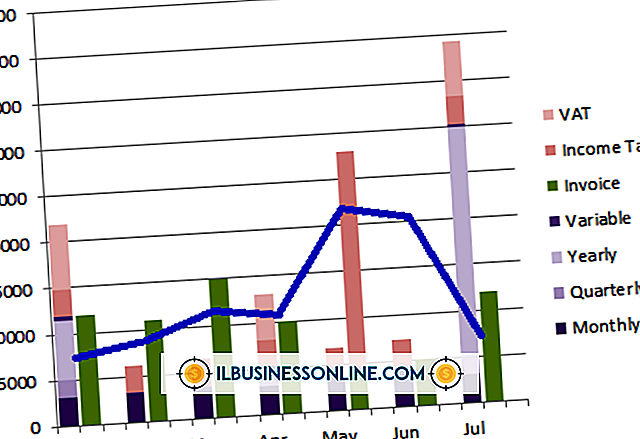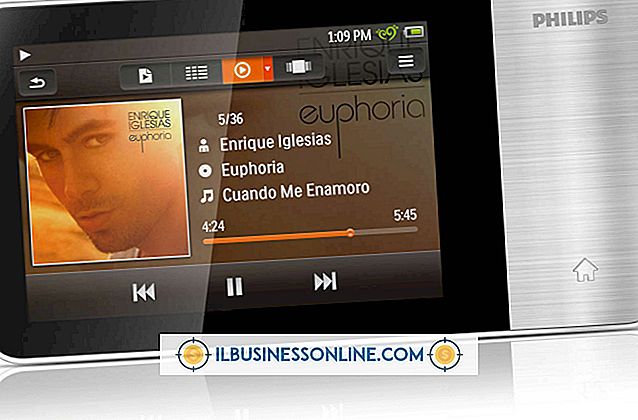WordPress Eコマース製品を新しいブログにエクスポートする方法

あなたの会社のWordPressブログから人気のあるWP eコマースプラグインを使って大量の製品を販売しているのなら、それらを新しいサイトやブログに移すのは気が遠くなるかもしれません。 幸い、WP eコマースには、WordPressのネイティブXMLインポート/エクスポート機能を使用して、製品をエクスポートして新しいブログにインポートすることを可能にする機能が含まれています。
1。
古いWordPressブログの管理領域にサインインします。 右側の[ツール]タブにカーソルを合わせ、[エクスポート]をクリックします。
2。
[製品]を選択し、[エクスポートファイルのダウンロード]をクリックします。 ブラウザがダイアログボックスを開いたら、「ファイルを保存」を選択します。
3。
新しいブログの管理領域にサインインし、右側の[ツール]タブにカーソルを合わせて[インポート]をクリックします。
4。
インポートページの[WordPress]をクリックします。 WordPressインポーターがまだインストールされていない場合は、ポップアップウィンドウで[インストール]をクリックし、[プラグインの起動とインポーターの実行]をクリックします。 次に[参照]ボタンをクリックし、エクスポートしたファイルを選択して[ファイルのアップロードとインポート]をクリックします。
5。
ドロップダウンリストから作成者を選択するか、新しい名前を追加して、インポートした製品に作成者を割り当てます。 新しいユーザー名を入力すると、WordPressはそのユーザーのアカウントを作成します。 製品に追加した写真、ビデオ、その他の添付ファイルをインポートするには、[添付ファイルのダウンロードとインポート]をオンにします。 [送信]をクリックしてインポートを完了します。
先端
- このプロセスはあなたのWP eコマース製品を新しいブログに移動するだけです。 新しいブログでWebストアの外観を個別に設定する必要があります。